La pedagogía inversa, invertida o flipped classroom es una de las metodologías educativas que más revuelo están causando. Desde que los profesores de química Jonathan Bergmann and Aaron Sams la llevaran a la práctica por primera vez en las aulas del instituto Woodland Park High School, en Woodland Park, Colorado (Estados Unidos), ha ido sumando seguidores de manera progresiva.
Este nuevo modelo de enseñanza propone darle la vuelta a la case, de modo que los alumnos adquieren los conceptos teóricos en casa, a través de la visualización de un video, una presentación o cualquier otro recurso; y después, en clase, resuelven sus dudas y trabajan de forma individual y colaborativa.
Si quieres innovar y llevar a la práctica esta metodología, te recomendamos 40 herramientas que te servirán para poner tu clase del revés.
40 herramientas para darle la vuelta a tu clase
Crear videolecciones, murales virtuales, cuestionarios interactivos o presentaciones; controlar las tareas asignadas a tus alumnos, facilitarles un entorno para desarrollar trabajos colaborativos, utilizar herramientas para comunicarse con ellos y divulgar lo aprendido; evaluarlos mediante rúbricas… aulaPlaneta te facilita la realización de muchas de estas tareas. Te permite seleccionar actividades y recursos de todo tipo, asignarlos a los alumnos, controlar si los han revisado, crear tus propios guiones y resolver sus dudas con numerosos materiales de apoyo. Pero además, en la Red hay multitud de recursos que pueden servirte para darle la vuelta a tu clase. Te recomendamos 40 clasificados por su funcionalidad.
Crear videolecciones o videos interactivos
- 1. Panopto. Para grabar imágenes webcam, presentaciones o screeencast; e incluir actividades, encuestas u otro tipo de interactivos en la grabación.
- 2. Movenote. Permite seleccionar los materiales didácticos que necesitas de base y grabar tu propia imagen explicándolos. Puedes consultar un tutorial aquí.
- 3. Screencast_o_Matic. Para capturar lo que se muestra en la pantalla del ordenador y añadirle audio o video registrado a través de la webcam.
- 4. EDpuzzle. Permite seleccionar tus videos favoritos, editarlos, añadir un audio explicativo, asignarlos a tus alumnos y comprobar que los entienden mediante preguntas insertas a lo largo del visionado. Consulta un tutorial aquí.
- 5. Screenr. Para grabar lo que se muestra en la pantalla del ordenador y registrar a la vez las explicaciones en audio. Recomendado para realizar videotutoriales.
- 6. Educanon. Recurso para añadir a los vídeos imágenes, explicaciones, enlaces y actividades dinámicas, tanto de respuesta abierta como cerrada.
- 7. Hapyak. Permite añadir enlaces, textos, imágenes y cuestionarios de respuesta múltiple o abierta a tus videos. Consultar el video demo.
- 8. Blubbr. Para introducir cuestionarios o trivias a partir de videos de YouTube y compartirlos.
- 9. The Mad Video. Esta herramienta añade valor a tus videos con marcas o tags que permiten incluir enlaces, imágenes y explicaciones mediante unos característicos iconos circulares.
Crear murales virtuales
- 10. Mural.ly. Para elaborar y compartir murales digitales capaces de integrar todo tipo de contenidos multimedia.
- 11. Glogster. Permite generar murales digitales interactivos con texto, imágenes, gráficos, video y audio.
- 12. Padlet. Para crear murales virtuales de forma colaborativa.
Crear presentaciones
- 13. SlideShare. Popular herramienta para crear y compartir presentaciones online. Permite incrustarlas en webs y blogs.
- 14. PhotoPeach. Herramienta para crear presentaciones de imágenes, con transiciones, a las que se puede añadir música y texto sobreimpreso.
- 15. Prezi. Para crear exposiciones dinámicas y muy atractivas que permiten ir pasando de unos elementos a otros, mediante zooms y movimientos por un entorno interactivo.
- 16. Mydocumenta. Plataforma online para crear, publicar y compartir presentaciones y proyectos interactivos.
Generar cuestionarios interactivos
- 17. Google Drive. Crear formularios interactivos es una de las muchas posibilidades que ofrece esta herramienta de Google. Consulta este enlace para saber cómo crearlos.
- 18. Quizbean. Este recurso gratuito permite generar cuestionarios tan largos como quieras, con fotos y explicaciones.
- 19. Quiz me online. Concebida como una red social para estudiantes y profesores, ofrece la posibilidad de crear formularios y otro tipo de recursos como flashcards, guías de estudio y apuntes.
- 20. GoConqr. Antes conocido como ExamTime, es ideal para crear tests online y otros materiales de estudio.
- 21. Gnowledge. Para crear, publicar, compartir, y realizar tests, actividades y deberes.
- 22. Quizlet. Permite crear cuestionarios interactivos y ofrece un enorme repositorio de tests online.
- 23. QuizStar. Permite personalizar las preguntas, definir los intentos permitidos para acertar o crear clases para enviar automáticamente los tests a sus integrantes.
- 24. QuizWorks. Da la opción de preguntas con tiempo limitado, cuestionarios de valoración de resultado o exámenes tipo test.
- 25. Socrative. Brinda la posibilidad de realizar los tests con los alumnos en tiempo real y a través de cualquier dispositivo.
Desarrollar actividades individuales y colaborativas
aulaPlaneta te ofrece numerosas actividades individuales y colaborativas clasificadas por nivel de dificultad, así como un amplio repositorio de proyectos, y distintas plantillas para generar tus propios ejercicios. También puedes incluir en la plataforma actividades creadas con distintas herramientas de la Red.
- 26. JCLic. Para crear actividades interactivas atractivas para los alumnos. Admite la inclusión de audio y fotos.
- 27. Hot Potatoes. Programa para crear ejercicios de respuesta corta, selección múltiple, rellenar los huecos, crucigramas, emparejamiento y variados.
- 28. Geogebra. Sencillo software para seleccionar, crear y compartir actividades matemáticas.
- 29. Moodle. Además de permitir crear actividades, esta famosa plataforma permite a alumnos y profesores compartir todo tipo de documentos y contenido.
- 30. Educaplay. Plataforma para crear actividades de distintos tipos: Crucigrama, Adivinanza, Completar, Diálogo, Dictado, Ordenar letras, Ordenar palabras, Relacionar, Sopa de letras y Test.
Fomentar el aprendizaje colaborativo
- 31. Office 365. Entorno colaborativo de Microsoft que ofrece espacio para la creación de minisites, grupos de trabajo, almacenaje en la nube, creación online de documentos, chat etc.
- 32. Google Apps for Education. Entorno colaborativo de Google enfocado a los centros educativos que integra herramientas como Google Drive, Google Calendar o Google Sites entre otros.
- 33. Edmodo. Plataforma que permite crear grupos donde los alumnos pueden debatir, trabajar en equipo, compartir documentos, elaborar y participar en encuestas etc.
Evaluar a los alumnos a través de rúbricas
- 34. RubiStar. Permite crear y consultar rúbricas de otros usuarios.
- 35. Rubrics4Teachers. Además de las herramientas necesarias para elaborar rubricas, ofrece un amplio repositorio que puede servir de inspiración al docente.
- 36. TeAchnology. Ofrece distintos generadores de rúbricas en función de los aspectos y materias que se desee evaluar.
- 37. RubricMaker. Facilita la elaboración de rúbricas clasificadas por niveles educativos y temas.
Publicar o divulgar los trabajos
- 38. Twitter. La red social es ideal para compartir información interesante así como para informar de la evolución y progresos de un determinado trabajo o proyecto.
- 39. Blogger. Para crear de manera sencilla un blog de aula donde compartir contenidos, recomendar recursos, fomentar la participación y divulgar las experiencias realizadas.
- 40. WordPress. Permite crear blogs de aula y sites para compartir, divulgar y organizar contenidos.
¿Qué te parecen estas herramientas? ¿Conoces alguna más para flippear la clase? ¿Has aplicado la metodología de flipped classroom en el aula? Cuéntanos tu experiencia y comparte en redes sociales todos estos recursos.














Ahora puedes ver los pasos para implementar aula invertida en tus clases virtuales
(consideran algunas adaptaciones del método original)
1. Define metas , habilidades y formato de tareas para cada Objetivos de aprendizaje
Para empezar, te recomiendo que revises el o los OA que trabajarás en las próximas 2 o 3 semanas en una unidad de tu asignatura.
Para cada OA define:
- 2 o 4 metas de aprendizaje u objetivo específico a lograr por el estudiante . Las metas de aprendizaje las puedes redactar partir de los indicadores de evaluación.
- Cada meta debe incluir alguna habilidad o competencia. Procura que las dos primeras metas incluyan habilidades iniciales y las otras de nivel superior ( taxonomía de Bloom). Las metas que contienen habilidades iniciales, pueden ser trabajadas por el estudiante en el hogar y las que contienen habilidades superiores las puedes trabajar en encuentros en vivos o con otra estrategia específica como por ejemplo tutorías entre compañeros.
- Analiza cuáles serían los formatos actividades o tareas que permitirían al estudiante alcanzar esa meta de aprendizaje.
- Considera si las características y formatos de las actividades permiten que se trabaje de forma autónoma o colaborativa por el estudiante. Generalmente las actividades que incluyen habilidades inferiores se pueden lograr con trabajo autónomo y las que consideran habilidades de nivel superior requieren un trabajo más guiado por el docente y con la interacción con los pares.
Revisa este ejemplo de formato para definir metas de aprendizaje para un OA de Ciencias naturales, 3ro Básico. Mineduc. Chile
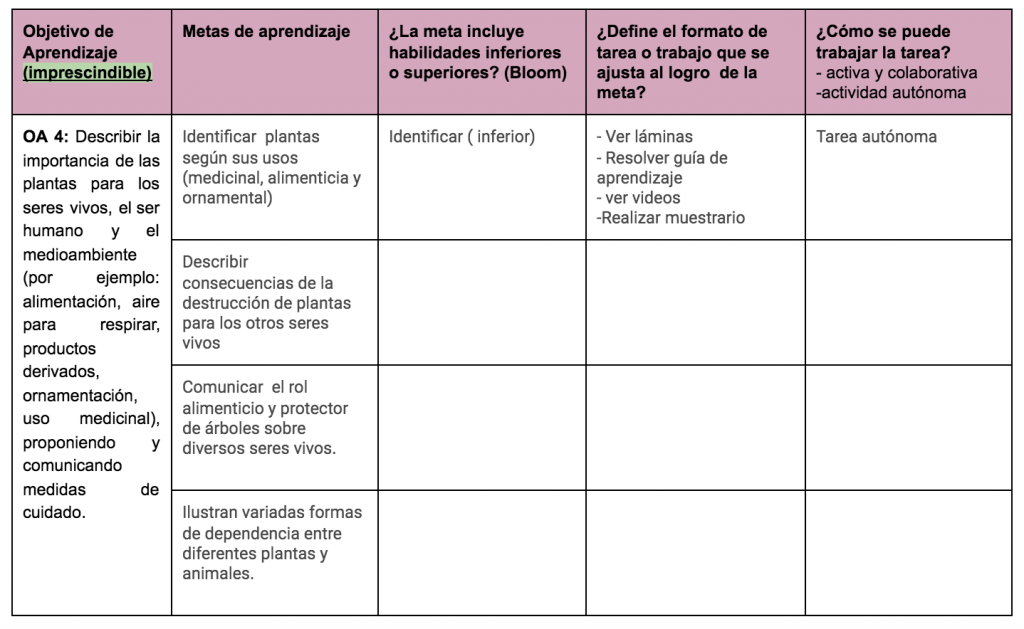
2. Prepara un set de actividades para cada una de las metas de tus objetivos de aprendizaje para enviar al hogar
(incluye la evaluación, evidencia de aprendizaje)
Las actividades que aquí diseñes serán trabajadas por el estudiantes de forma autónoma en el hogar en un lapso de tiempo definido por el profesor antes del encuentro en vivo, por si este es posible. El tiempo para desarrollar puede ser de 2 a 7 días.
Las actividades pueden ser de dos tipos:
2.1. Recursos base para acceder al conocimiento y actividades para ejercitar
Para estas actividades considera metas aprendizaje que desarrollen habilidades de nivel inferior o iniciales, que permiten ser trabajadas de forma autónoma por parte del estudiante.
Pueden ser recursos creados por el profesor u otros adaptados, lo más importante es lograr que realmente ayuden a lograr la meta de aprendizaje.
Aquí es clave tener el mejor soporte tecnológico para revisar y retroalimentar de forma ágil según los objetivos de aprendizaje. Debes poner a disposición del estudiante el paquete completo de actividades para una meta de aprendizaje con una fecha límite de entrega, incluyendo lo que será evaluado si correspondiese.
En las actividades o tareas que prepares considera lo siguiente:
- Deben desarrollar habilidades de nivel inferior (recordar , comprender..)
- Utiliza distintos formatos considerando la diversidad de tu curso. El estudiante puede acceder a los formatos que más se ajusten a su forma aprender, pero idealmente a todas. Por lo tanto, no necesariamente deben ser todos secuenciadas entre si.
- El tiempo que el estudiante invierta en realizar cada tarea o actividad no puede ser superior a 30 minutos . Considera los niveles de enseñanza y tiempo de concentración.
- Siempre incluye algún formato simple de ejercitación para cada recurso que presentes. Por ejemplo, si vas a compartir un video de contenido de youtube, deja un espacio digital o impreso para que los estudiantes escriban comentarios o responder dos preguntas sobre el video.
- Sólo solicita el envío de evidencias aprendizaje, es decir, hay tareas que incluyen ejercitación autónoma donde no es necesario que los estudiantes te las manden para revisar. Sólo solicita para revisión las tareas que impliquen el término del proceso y donde den a conocer el nivel de avance de sus aprendizajes en torno a la meta.
Aquí debe existir un cambio de paradigma , como profesores siempre tenemos la idea que debemos revisar todo lo que el estudiante realice, sin embargo, aquí igual cabe la posibilidad de que el estudiante no realice todas las actividades de ejercitación enviadas, sino que sólo los formatos que lo motiven, lo importante es que realice algunas y logre enviar las evidencias de aprendizaje.
Si logra evidenciar aprendizajes, significa que realizó actividades de ejercitación y eso es lo más importante.
Ejemplo de recursos base de contenidos para trabajar :
- Lecturas complementarias breves
- Videos breves de internet
- Guías de aprendizaje (deben incluir contenido o citar páginas del texto escolar)
- Texto escolar
Ejemplo de Recursos de ejercitación:
- Resúmenes
- Diagramas
- Mapas mentales
- Encuestas
- Guías de aprendizaje
- Texto escolar
- Creación de maquetas, modelos.
2.2. Instrumentos de Evaluación (evidencias de aprendizaje)
La evaluación en este modelo, cobra su real sentido para profesores y estudiantes. Se utiliza para retroalimentar , para mejorar y reenfocar las prácticas del docente con el fin de lograr aprendizajes en los estudiantes.
La evaluación permite recolectar información respecto al avance de los estudiantes y conocer en detalle brechas de aprendizaje que se presentan durante el proceso, conocer las preguntas menos logradas , analizar por qué, las mas logradas y que tipos de errores se están produciendo.
Con estos resultados el profesor podrá enfocar sus estrategias para por ejemplo decidir retroalimentar o profundizar en algún contenido específico en encuentros en vivo o por el medio que tenga para retroalimentar. Además puedes evaluar la efectividad de tu set de actividades de contenido y ejercitación.
Cuando el estudiante recibe el acceso al Set de actividades o tareas para lograr metas de aprendizaje , este debe incluir algún formato que evidencie aprendizajes que el estudiante debe enviar al docente.
Evaluar proceso (formativa)
- Incluye en el proceso la autoevaluación y coevaluación en la medida que las condiciones de trabajo de tu curso lo permitan
- Puedes solicitar cualquiera de los insumos de ejercitación trabajados en casa del Set de actividades, seleccionando el insumo que de cuenta de la aplicación de aprendizajes (páginas del texto escolar, resúmenes, mapas mentales…).
- Entrega siempre feedback . Puedes recomendar profundizar enviando lecturas complementarias, link u otros recursos. Entrega comentarios asertivos, breves y claros que permitan al estudiante mejorar.
Evaluar el cierre de un proceso (sumativa)
- Como la enseñanza o las experiencias de aprendizaje son lideradas por los propios estudiantes, la evaluación de cierre de un proceso puede darse a través de proyectos individuales o grupales, debates, foros, rendir una prueba digital o en papel, una presentación oral, un informe, un ensayo u otro instrumento
En ambos formatos de evaluación es clave la retroalimentación a tiempo y entregar al estudiante las herramientas para mejorar sobre sus reales debilidades.
3. Graba un video o audio (7-12 min) para acompañar cada recurso del set de actividades.
Los vídeos o audios creados por el profesor tienen el objetivo de apoyar, orientar y motivar el trabajo autónomo del estudiante con el fin de solicitar el mínimo apoyo de los padres, considerando el contexto actual donde las familias pueden estar viviendo situaciones muy complejas. El contenido y formato de estos recursos, son claves para lograr las metas de aprendizaje. Además tienen la ventaja que pueden ser vistos muchas veces por los estudiantes.
¿Qué deben contener los videos o audios grabados por el profesor?
- Pueden ser instrucciones para acceder al material.
- Orientaciones de cómo profundizar por si surgen dudas. Por ejemplo cómo buscar en internet, sugiriendo palabras claves del tema.
- Explicar lo medular de un contenido, profundizando en lo más crítico que quiero que logre el estudiante.
- Mostrar una experiencia de aplicación o ejemplo.
- Utilizar un lenguaje cálido y normal en un tono de conversación, no como un robot dando instrucciones.
Revisa estos videos para conocer herramientas que permiten grabar la pantalla de tu computador y audios de tu celular.
4. Planifica un encuentro en vivo
Los encuentros en vivo pueden ser una vez a la semanas, si las condiciones del curso lo permiten (disciplina, cantidad de estudiantes, conectividad , etc.). Actualmente existe mucha controversia por la forma en se realizan las clases en vivo y es principalmente por la falta de un modelo pedagógico.
Muchos insisten en replicar la estructura de una clase sincrónica , lo cual es un error, los niños no mantienen concentración por 45 minutos ni menos 60.
Si en tu escuela existe factibilidad de realizar clases en vivo donde participen todos los estudiantes, te recomiendo dividir al curso en al menos dos grupos, inclusive podrías realizar encuentro en vivo en dos tipos de soportes según los accesos del los estudiantes, puede funcionar tan bien un encuentro en vivo en una sala Facebook ,en zoom, inclusive una llamada grupal por WhatsApp puede servir, siempre que la sesión este bien estructurada.
Las clases en vivo deben ser un elemento democratizador y no se debiesen realizar si no todos los estudiantes del curso pueden acceder, en este caso la puedes reemplazar por otro video bien enfocado donde sólo entregues retroalimentación, profundización o des las instrucciones para realizar un trabajo práctico. Y si necesitas interacción lo pueden hacer por mensajes de textos o comentarios sobre la tarea.
El método de aula invertida te permite replantear la forma enseñar, donde por ejemplo no necesariamente entregarás lo mismo para todos los estudiantes, sino que podrás enfocarte en algo específico por grupos.
Cuando decidas que actividad realizar en tu encuentro en vivo, utiliza las metas de aprendizaje donde los estudiantes puedan consolidar habilidades de nivel superior.
¿Cómo son los encuentros en vivo en la metodología Aula invertida?
Para entregar retroalimentación del trabajo de la semana
Esto se puede reemplazar por un video audio sino te puedes conectar en vivo.
- Si solicitaste evidencias de aprendizaje en la semana, tendrás datos respecto a las brechas de aprendizaje que están teniendo los estudiantes, conocerás las conclusiones erróneas, conocimientos y habilidades que no fueron alcanzadas por tus estudiantes.
- Puedes entregar la retroalimentación utilizando un ppt u otro recurso para profundizar, también puedes realizar este proceso en dos grupos, según las brechas existentes, donde en cada uno puedes trabajar en errores específicos según los resultados en las evidencias de aprendizaje.
- Puedes poner ejemplos de respuestas con errores frecuentes y explicar.
- En cada tarea siempre solicita a tus estudiantes dejen sus dudas, inquietudes , comentarios . Esto igual te ayudará a recolectar información. Tu puedes escribir una pregunta orientadora para que respondan, por ejemplo: Queridos estudiantes al enviar sus tarea dejen un comentario : ¿Qué fue lo que más les dificultó realizar? ¿Qué aprendieron? ¿Qué dudas les quedan?…
Para realizar Profundización de contenidos específicos (clase magistral)
Esto también se puede reemplazar por un video o audio.
- Aquí es súper importante definir muy bien lo que presentarás , apóyate de un ppt, un diagrama , un mapa conceptual que contenga ideas claves. El tiempo de concentración de los estudiantes y la forma en que presentes, son importantes para lograr resultados positivos.
- Los estudiantes pueden realizar presentaciones de sus trabajos en los distintos formatos. Aquí lo importante es poder mantener la disciplina y con el tiempo los estudiantes se adaptan a las dinámicas de estructuras de estas clases.
El contenido de tus encuentros en vivo dependerán mucho de la conectividad y condiciones de tu contexto escolar. Si no los puedes realizar, puedes reemplazarlos enviando buena retroalimentación escrita, otros videos sólo de profundización de temas , probar la realización de tutorías entre estudiante o se pueden conectar por llamadas de WhatsApp en grupos pequeños.
Para poner en práctica aprendizajes.
- Esta forma es la más destacada del modelo de este modelo de enseñanza cuando se implementa en un modelo b – learning . Donde los estudiantes en clases presenciales ponen en práctica sus aprendizajes en un contexto más social.
- En un modelo 100% a distancia también se podrían realizar algunas actividades prácticas como por ejemplo presentar algún proyecto individual o grupal, demostración de un experimento, tutorías, trabajos guiados e interactivos, talleres prácticos, presentaciones de los estudiantes, tutorías, foros, etc.
Para implementar 100% el modelo de aula invertida, es necesario realizar estos procesos
- Tener dominio del currículum y disciplina que se imparte
- Subir tareas conectadas a objetivos de aprendizaje
- Crear videos o audios didácticos
- Realizar comentarios en torno a una tarea
- Revisar las tareas y retroalimentar de forma ágil
- Evaluar formativamente
- Ver el enganche de los estudiantes con el material enviado (la cantidad de veces que el estudiante accedió al material)
Este contenido ha sido publicado originalmente por Lirmi en la siguiente dirección: blog.lirmi.com
Recomendamos a la Comunidad Educativa Digital tener en cuenta que, el enlace y/o la carpeta en donde están alojados los libros, recursos y/o materiales, no es administrado por la Web del Maestro CMF, pueda ser que en cuestión de días (o según el tiempo transcurrido desde su publicación), los enlaces no funcionen y el material ya no se encuentre disponible. Gracias por su comprensión.
ENLACE DE LECTURA: 1. DESCARGA EN PDF LA INFOGRAFÍA “40 HERRAMIENTAS PARA APLICAR LA METODOLOGÍA FLIPPED CLASSROOM EN EL AULA”
Si te sirvió el material, apóyanos con un clic. Nos ayudará a mantener el servicio. ¡Comparte y así más docentes utilizarán estos recursos gratis! Muchas gracias.











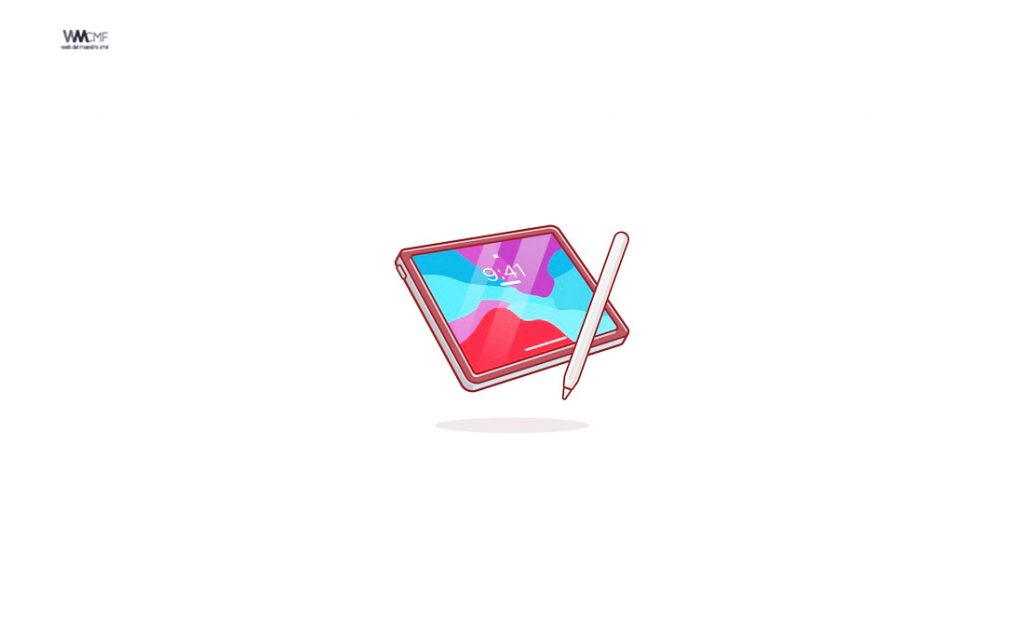
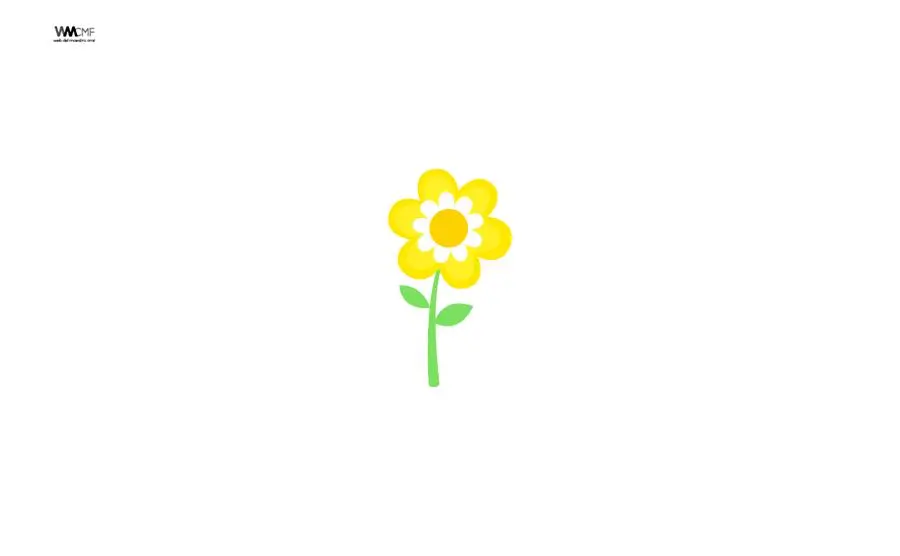
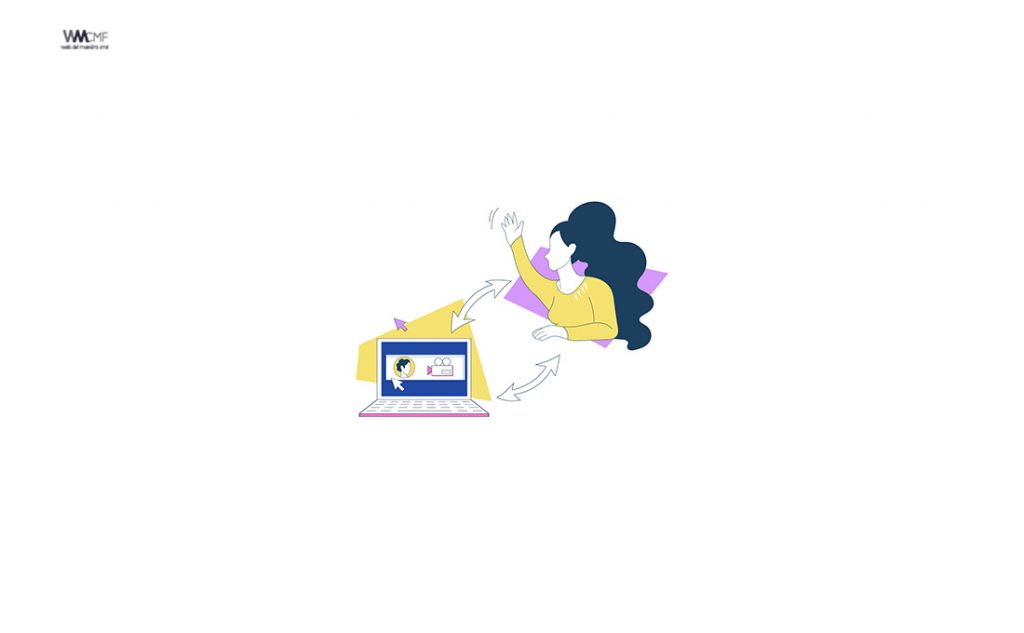
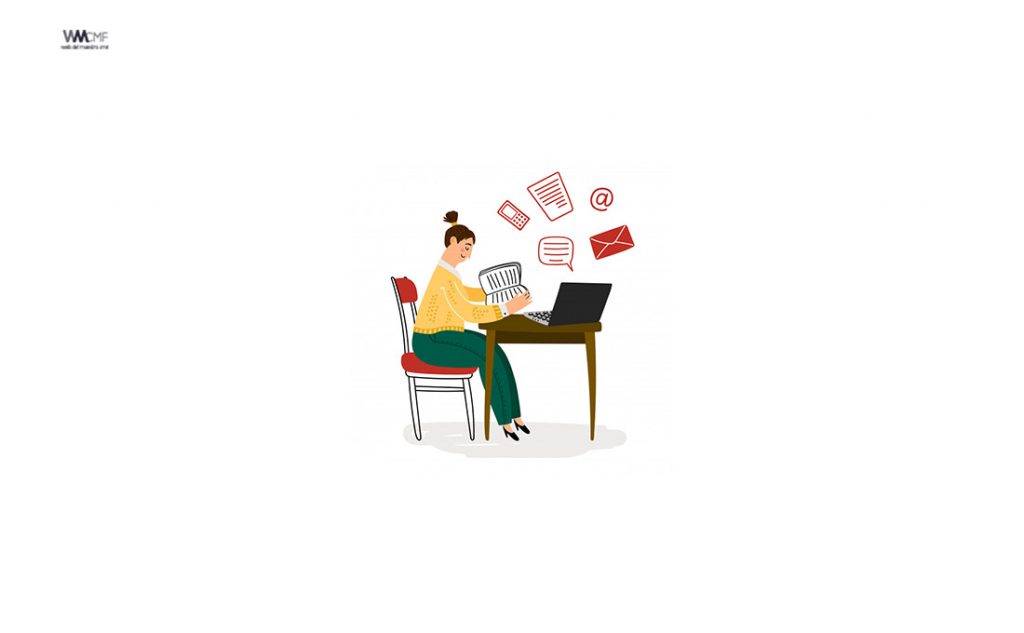

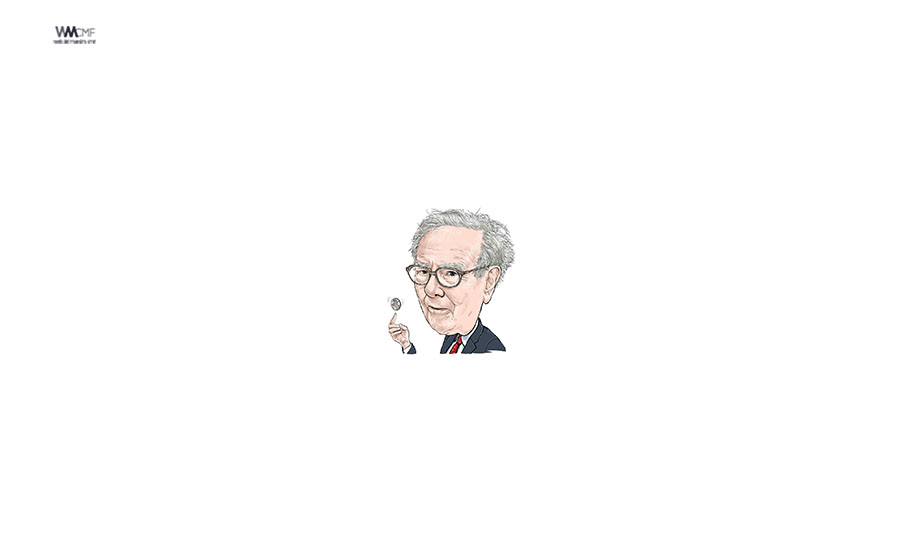
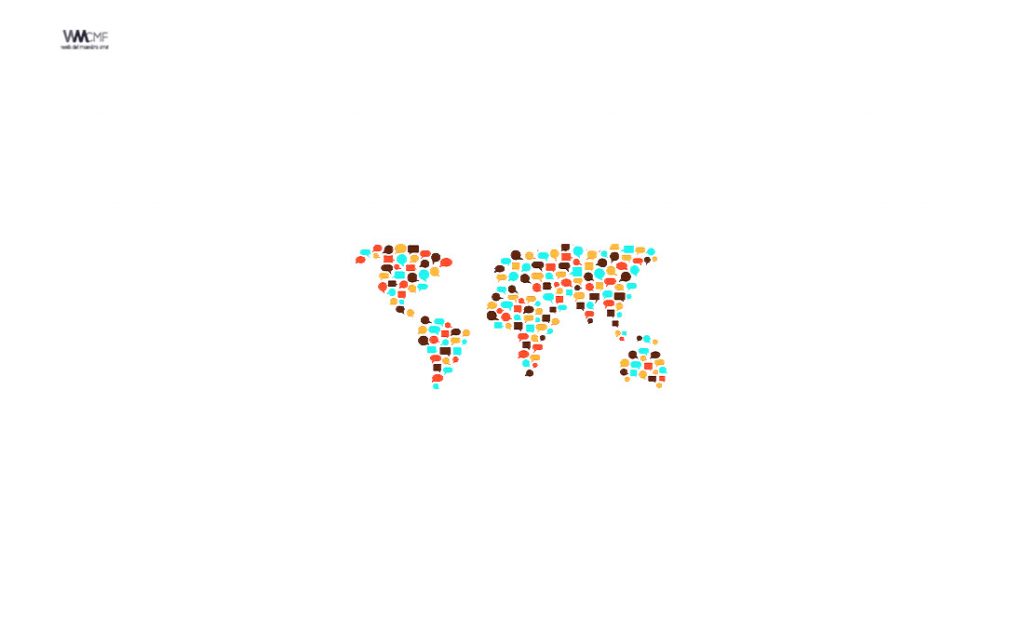









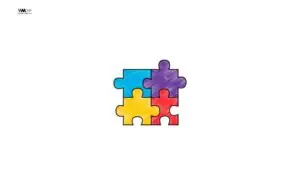


Excelente informacion, gracias por sus aportes. Una sugerencia dejen copiar y pegar el contenido no hay como.